【設置・調整が、イメージ通りのオンライン会議環境実現のカギ】 検討時に知っておくべき導入がスムーズになるRooms設置ポイントを一挙紹介
企業の主要オンライン会議ツールとしてMicrosoft TeamsやZoomの活用とともに注目が集まっているのが、TeamsやZoomの会議室専用機「Teams Rooms」「Zoom Rooms」です。現在Microsoft、Zoom認定メーカー各社から、さまざまなRooms製品がリリースされていますが、製品タイプごとに設置に適した環境や条件があることをご存知ですか?今回は、それぞれの製品タイプの特長と、設置の際に知っておきたいポイントをご紹介します。
Teams Rooms、Zoom Roomsについてもっと知りたいという方は下記コンテンツもご参照ください。


Rooms製品タイプ別の特長と設置のポイント
会議室専用機のRoomsには、大きく分けると「バー型」「セパレート型」「モニター一体型」の3タイプがあります。これらのRooms製品の特長や設置する際のポイントなどをご紹介します。
シンプル・簡単が魅力:バー型
バー型の特長
バー型のRooms製品の一番の特長は、カメラ、マイク、スピーカーが一体型のため、配線がシンプルであることです。一体ではない場合と比べ、結線するケーブルも少なく、担当者が自力でセットアップした、というような話もあります。その他バー型のRooms製品の特長は以下となります。
- セパレート型と比べて配線が少なくシンプルである
- 水平画角が広い製品が多く、カメラと参加者の距離が近くても広範囲を映し出せるため、小~中規模会議室に適している
- 話者追尾機能などのAI機能を搭載する製品が多い
- 設置するデバイスが1つだけなので会議室の景観がすっきりする
- オプションマイクなどのデバイス拡張で大規模会議室にも対応可能な製品も
バー型のRoomsを設置する際のポイント
会議室の形状による取り付け位置がカギ!
バー型のRooms製品を設置する際のポイントは取り付け位置です。会議室の形状によってベストな取り付け位置が異なります。おおよその目安ではありますが、縦長の会議室では、参加者全員がかぶりなく映るようにモニター上部など高めの位置に、横長の会議室では目線が合うようモニター下部などの低い位置に取り付けることが多いです。モニター下の低い位置に取り付ける場合は、参加者の足元まで映りこまないように注意が必要です。
カメラ・マイク・スピーカーが一体型なので、設置時のカメラ位置の微調整が難しい場合も
「バー」型という筐体の特性から、機材取り付け用金具のみでは設置アングルが微調整しづらく、会議室の形状やモニターの大きさによっては機材を設置できる高さに制限が出てしまうなど、想定していたカメラアングルにならない場合があります。
ディスプレイスタンドを利用して調整をする方法もありますが、ディスプレイスタンド側の仕様によって調整可能な範囲に限りがあるため、イメージ通りに機材が取り付けられるか事前に確認しておくことが重要です。
【モニターの上?下?】導入前に設置イメージを持つ
同じバー型でもメーカーや製品によって取り付けられる位置が限定されているものもあります。取り付け金具によっては、モニターの上のみ・下のみしか取り付けができないことがあるので、機材選定の時にはある程度設置イメージを持っておき、設置前には希望位置に取り付けるための金具が用意されているかを確認しておきましょう。
下記はバー型Rooms製品で人気のあるNeat社とYealink社の代表的な製品の取り付け位置についてまとめたものです。
| Neat Bar Pro | Neat Bar | Yealink MeetingBar A30 |
Yealink MeetingBar A20 |
Yealink MeetingBar A10 |
|
|---|---|---|---|---|---|
 |
 |
 |
 |
 |
|
| 【上部】〇 (マウント同梱) |
【上部】〇 (マウント同梱) |
モニター取付 | 【上部】〇 (マウント別売) |
【上部】〇 (クリップ同梱) |
【上部】〇 (クリップ一体) |
| 【下部】〇 (マウント同梱) |
【下部】〇 (マウント同梱) |
【下部】〇 (マウント別売) |
【下部】〇 (マウント別売) |
【下部】× | |
| 【上部】〇 (マウント同梱) |
【上部】〇 (マウント同梱) |
壁面取付 | 【上部】〇 (マウント同梱) |
【上部】〇 (マウント同梱) |
【下部】〇 (マウント同梱) |
| 【下部】〇 (マウント同梱) |
【下部】〇 (マウント同梱) |
【下部】〇 (マウント同梱) |
【下部】〇 (マウント同梱) |
【下部】〇 (マウント同梱) |
|
| 〇 (スタンド同梱) |
〇 (スタンド同梱) |
直置き | 〇 | 〇 | △ (クリップを折りたたみ設置) |
バー型Rooms製品の主なメーカーと製品
VTVジャパンが取り扱う、バー型のRooms製品を提供するメーカーは以下です。バナーをクリックすると各メーカーの製品ラインナップがご覧いただけます。
機器構成時の柔軟性の高さは随一:セパレート型
セパレート型の特長
セパレート型のRooms製品の特長は、音声・映像機器用の端子があり、会議室に合わせた機器構成が組めることです。そのためさまざまな規模の会議室に対応でき、利用用途に応じた音響システムや映像機器を選択することができます。機器構成が自由に組めるインテグレーションモデルの他、音声・映像機器の選定をイチからしなくても想定した規模に合う機器がパッケージ化された製品も提供されています。その他セパレート型のRooms製品の特長は以下となります。
- 音声・映像機器の選択肢が広く、大規模会議室などにも利用可能
- 研修ではハンドマイク、役員会議ではグースネックマイクなど、用途に応じた音声・映像機器を選択できる
- レイアウト変更にも対応できる構成も可能
- カメラの取り付け位置はモニター上下以外も可能(天井、壁面など)
- 設置する機材はバー型より増えるが、マイクやスピーカーを天井に埋め込むなどして会議室の景観を整えることも可能
セパレート型を設置する際のポイント
組み合わせる機材の機能や性能に依存するので、会議室の規模に合わせた機器選定は必須となります。弊社では必ず現地調査を行い、会議室の規模はもちろん、室内の環境やレイアウト、利用用途、ご予算に適したソリューションを構築します。
また、バー型やモニター一体型と比べて配線が複雑になるため、必要なケーブルがそろっているか、希望する配置にするためのケーブルの長さは問題ないかなどの事前確認は必ず行いましょう。
セパレート型Rooms製品の主なメーカーと製品
VTVジャパンが取り扱う、セパレート型のRooms製品を提供するメーカーは以下です。バナーをクリックすると各メーカーの製品ラインナップがご覧いただけます。
オンライン会議に必要な機材が1台に集約:モニター一体型
モニター一体型の特長
モニター一体型のRooms製品の特長は、会議に必要な機材(モニター、カメラ、マイク、スピーカー)が集約されているので、機材はこの1台でオンライン会議が行えるところです。オプションでマイクを追加できる製品もありますが、基本は想定された規模の会議室で利用するよう設計されており、多くは小規模と中規模の会議室をターゲットにしています。
モニターはタッチスクリーンに対応しており、接続や操作もモニターで対応できたり、電子ホワイトボードなどデジタルなコラボレーションができるのもポイントです。その他モニター一体型のRooms製品の特長は以下となります。
- モニター、カメラ、マイク、スピーカーなどの会議に必要な機材が1つに集約されている
- タッチスクリーンに対応しており、接続や操作がモニターからできる
- 電子ホワイトボードなどのデジタルコラボレーションに対応
- 配線が少なくシンプルである
- 設置する機材が少ないため会議室の景観がすっきりする
- オプションで拡張可能な製品もある
モニター一体型を設置する際のポイント
広い会議室で利用する場合の注意事項
会議室の規模によっては、外付けの機材での拡張が必要になります。設置する機材やそれに伴う配線が増えるため、ケーブルをきれいに整えておかないとオールインワンであることのメリットが損なわれてしまうこともあります。また、会議室が広すぎて操作のたびにモニターまで移動する必要があることに設置して初めて気づいたケースもあります。想定されている規模以上のスペースでモニター一体型製品を導入する際は、操作を卓上で行うタッチパネルを利用するなど、事前に検討しておくことをおすすめします。
中規模向けのモニター一体型製品は搬入や設置が大変?
中規模向けのモニター一体型は、サイズが大きく重量もある製品が多いため、搬入時の事前調査は必ず行いましょう。製品によっては輸送費なども高額になります。
壁面やディスプレイスタンドへの設置など、設置方法が選べるモニター一体型製品は、設置方法を事前に決めて必要な金具や機材をそろえる必要があります。壁面設置などは工事が必要になるため業者の手配も必要です。そのため早い段階でどこでどのように設置したいかのイメージを持っておくことが重要です。
モニター一体型Rooms製品の主なメーカーと製品
VTVジャパンが取り扱う、モニター一体型のRooms製品を提供するメーカーは以下です。バナーをクリックすると各メーカーの製品ラインナップがご覧いただけます。
こんな時どうする?実際にあったTeamsRooms Zoom Rooms設置に関するQ&A
弊社の営業担当が実際にお客様のRooms製品の導入時に受けた設置に関するよくあるご質問とその回答をご紹介します。
バー型Roomsの設置ポイントQ&A
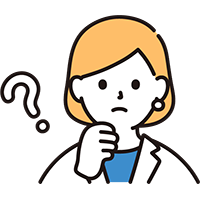
バー型製品の設置方法は、
会議テーブル据え置き、モニター取り付け、壁面取り付け以外に
ありますか?

専用のカートもあります。
メーカーによっては、バー型デバイスを取り付け移動して使えるカートを提供しています。
詳しくはこちらをご参照ください。
セパレート型Roomsの設置ポイントQ&A

カメラの取り付け位置はどこがいいのでしょうか?

カメラはどのようにして設置するのですか?
設置方法の種類を教えてください。

カメラの形状にもよりますが、以下の方法があります。
天井や壁面に設置する際は、取り付け箇所の強度を事前に確認しましょう。
- ディスプレイスタンドにカメラ台を取り付け、その上に置く
- モニタークリップ型のカメラはモニターに直に取り付ける
(モニターが薄すぎると液晶がゆがむので、耐荷重には注意が必要) - 天井に取り付ける(工事必須)
- 壁面に取り付ける(工事必須)

スピーカーはどのようにして設置するのですか?
設置方法の種類を教えてください。

スピーカーの形状にもよりますが、以下の方法があります。
天井や壁面に設置する際は、取り付け箇所の強度を事前に確認しましょう。
- モニター下に金具で取り付ける(1台のみの時はこのパターン多い)
- 2台の場合は、左右で対称になるように設置する
- 台などに据え置き
- 天吊り・天井埋め込み(工事必須)
- 壁面に取り付ける(工事必須)
その他Roomsの設置ポイントQ&A
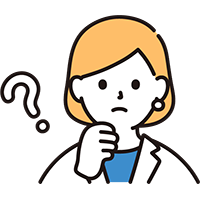
30名規模の会議室内でタッチパネルを移動させて使うことが想定されます。
パッケージ同梱のケーブルでは長さが足りない場合はどうすればいいですか?

お任せいただければ、現地調査のもと、必要な長さのケーブルをご用意いたします。

カメラなど機材を天井や壁面に取り付けしたい場合
VTVジャパンに設置をお願いできますか?

お任せください!
弊社パートナー企業と協業し、ご希望の場所に取り付けいたします。
取り付け前の現地調査から設置後の微調整まで対応しています。
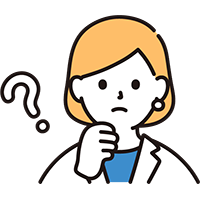
コンテンツカメラの導入・設置をしたいのですが、壁面取り付けのための
工事は避けたいです。何か方法はありますか?

ご利用になる際のイメージをお聞かせください。
壁面取り付け以外の方法として、3脚を使って取り付けた例もあります。

モニターなど既存の機器設備を流用した
設置・調整は可能ですか?

現地調査の上で、条件によっては可能です。
既存の機器の仕様によっては難しいこともあります。
モニターを例にあげると、取り付け金具はVESA規格対応のため、利用するモニターはVESA規格対応が望ましいです。
VESA規格ではないモニターでも取り付ける方法はありますが、工事が必要になりかえってコストがかかってしまう場合もあります。
Rooms設置ポイントのまとめ
Teams Rooms・Zoom Roomsは、その名の通り「会議室」で複数人が利用することを前提に設計されています。Rooms端末を会議室で快適且つ便利に使うには、違和感のないカメラ画角や音声が相手にクリアが届く集音範囲、ユーザーの利便性を意識した機器配置など、設置時の調整が重要なポイントです。
VTVジャパンでは、会議室環境や運用方針に合わせた機器提案・設置調整が可能です。
是非、提案から設置・保守まで一貫してお任せください。









